MiniTool ShadowMaker free是一款非常好用的电脑数据备份软件,该软件可以帮助你备份整个windows系统、分区甚至是整个电脑硬盘,如果你点电脑出现如系统崩溃,硬盘数据丢失等问题时,你就可以使用本软件备份的数据文件来恢复电脑,让你的电脑完好如初,同时提供完整、差异、增量和计划备份,可以轻松自定义自动备份计划。
除此之外,MiniTool ShadowMaker free还提供了完全、差异、增量和计划备份,这使得定制备份计划变得容易,甚至还可以有效避免一旦发生灾难、系统崩溃或是人为错误和硬盘驱动器故障等意外所造成的硬盘数据丢失,甚至还支持系统备份、文件备份、分区备份等功能,能够帮助用户轻松备份重要数据,感兴趣的朋友不妨前来本站免费下载。
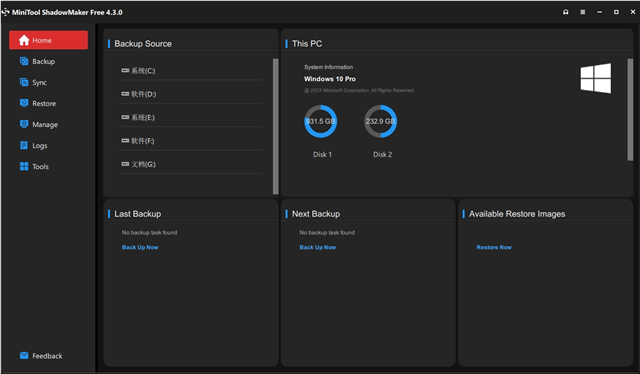
软件功能
1、文件/文件夹备份
对于那些非常关注某些文件或文件夹的人来说,文件备份绝对是保证它们安全的最佳方式。
2、系统备份
操作系统可能因严重的病毒入侵或不稳定的Windows更新而崩溃。定期系统备份可在恢复后使PC运行
3、磁盘/分区备份
当许多重要文件保存在同一位置时,最好在这种情况下创建磁盘/分区备份映像。
4、管理远程计算机
通过在同一LAN中输入计算机的IP地址,您可以在自己的计算机上轻松控制和执行数据保护任务。
5、更改备份方案
启用备份方案后,MiniTool ShadowMaker将执行完整/增量/差异备份任务,并通过删除旧备份映像文件版本来管理磁盘空间。
6、网络启动
将客户端PC设置为从同一网络引导。启动后,所有客户端PC都可以备份和恢复,无需安装MiniTool ShadowMaker。
7、自定义备份计划
自定义备份计划。例如,将软件设置为每天,每周,每月或当用户登录或注销操作系统时备份。
8、更改数据加密方法
MiniTool ShadowMaker不仅为您的图像文件提供密码保护,还提供两种数据加密方法来保护图像备份文件。
9、异机还原
如果要将Windows系统映像还原到具有不同处理器,主板或芯片组的计算机,则异机还原可确保成功启动。
10、磁盘克隆磁盘克隆
软件提供磁盘克隆功能,只需点击几下即可复制基本磁盘和动态磁盘。此外,Disk Clone在将HDD升级到SSD时也很有意义。
11、快速灾难恢复
与同类产品相比,软件可以缩短灾难恢复时间,使您可以立即将系统,磁盘,分区或文件恢复到以前的状态。使用WinPE可启动媒体生成器,MiniTool ShadowMaker能够在以下情况下从备份映像文件还原计算机:
- 蓝屏错误、勒索软件攻击、硬盘驱动器故障。
软件特色
1、快速文件/系统/磁盘备份
快速备份文件和文件夹,系统和硬盘驱动器,以防事故发生。
2、安全系统/磁盘恢复
当有需要时,将系统和硬盘驱动器安全地恢复到以前的状态。
3、进度设置
你多久做一次备份?那是每天吗?周刊?还是按月?
4、备份方案
管理由完整/差分/增量备份文件占用的硬盘空间。
5、可引导媒体生成器
创建可引导媒体以帮助恢复操作系统到以前的状态。
6、磁盘克隆
克隆硬盘备份或硬盘升级。
- 系统崩溃、自然灾害、人为错误。
MiniTool ShadowMaker Free备份Windows 11
1、点选「SET UP BACKUP」。
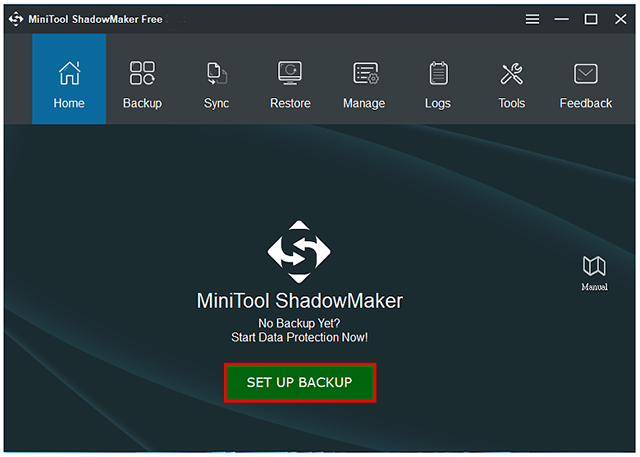
2、程式会自动选择备份系统保留分割区与系统磁碟C,如下图所示,使用预设的选项,直接点选「Destination」。
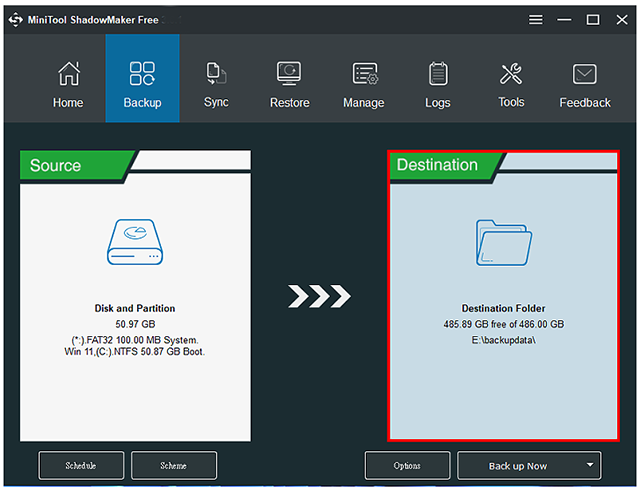
3、选择第二颗硬碟,点选「OK」。
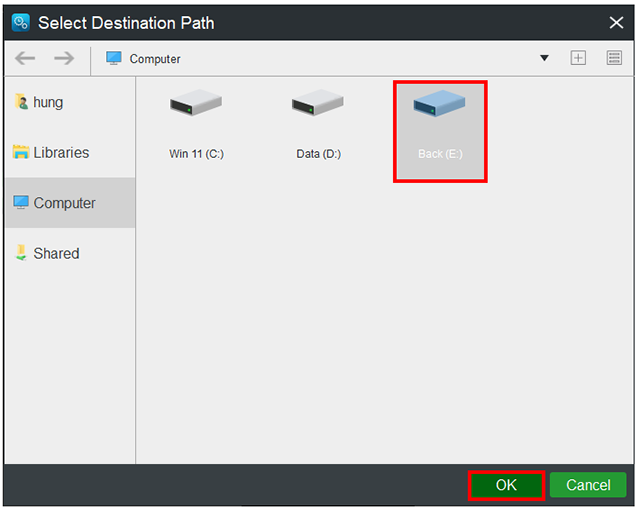
4、点选「Back up Now」。
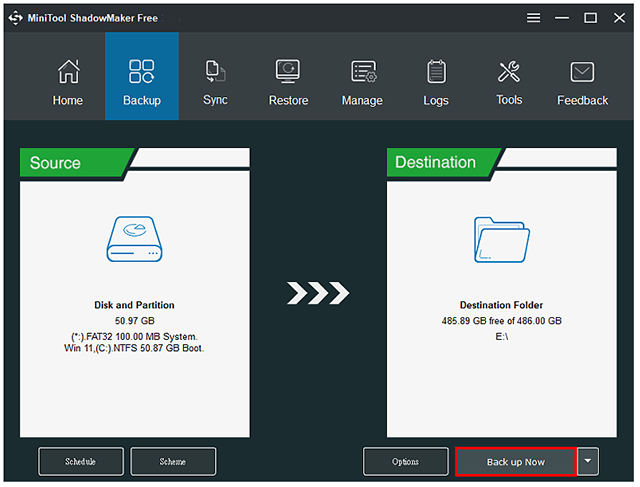
5、点选「Yes」。
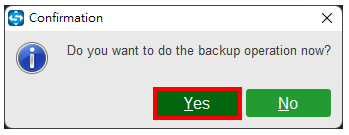
6、正在备份Windows 11。
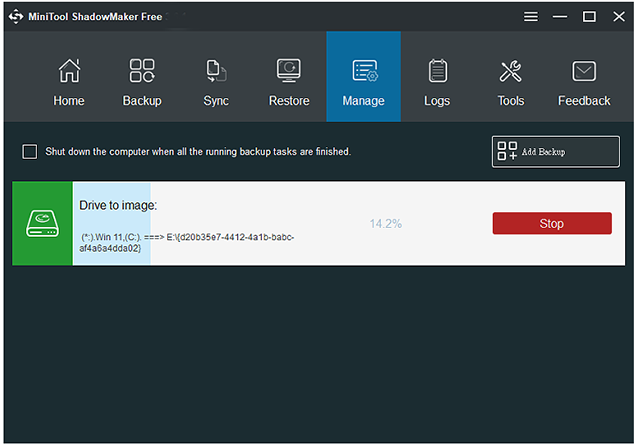
7、备份完成,关闭MiniTool ShadowMaker Free。
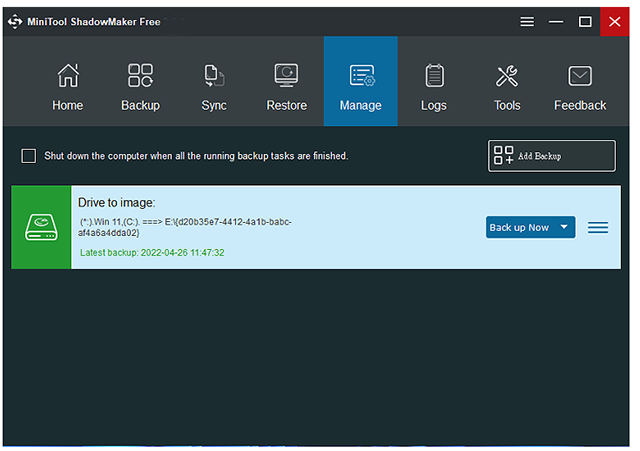
8、开启档案总管,备份完成的档案如下图所示。
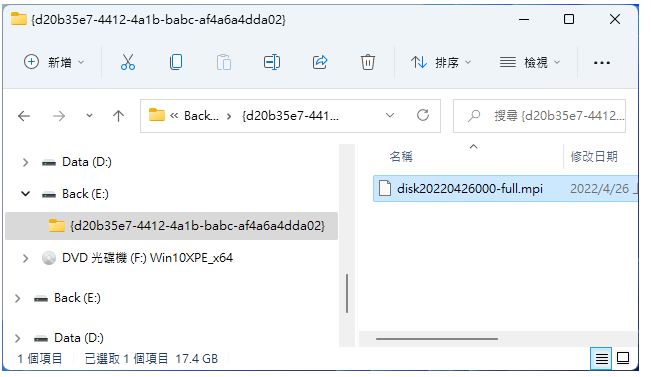
数据备份软件备份系统方法
1、启动软件。然后选择本地或远程,通过单击连接来获取主界面。
2、默认设计为备份Windows操作系统。在备份栏中,您可以看到默认情况下系统会检查所有分区。因此您只需要单击目标以选择一个目标路径来存储系统映像。
3、然后在弹出窗口中,您会看到计算机上的所有分区都显示在此处。建议选择一个外部硬盘驱动器的一个分区作为位置。
发表评论
0条评论软件排行榜
热门推荐
 冰点还原精灵Deep Freeze标准版 v8.71.020.573410.14M / 简体中文
冰点还原精灵Deep Freeze标准版 v8.71.020.573410.14M / 简体中文 viceversa pro(同步备份软件) v5.0官方版6.48M / 简体中文
viceversa pro(同步备份软件) v5.0官方版6.48M / 简体中文 syncovery pro中文版 v6.0214.3M / 英文
syncovery pro中文版 v6.0214.3M / 英文 Back4Sure(数据备份软件) v3.7.7官方版3.13M / 英文
Back4Sure(数据备份软件) v3.7.7官方版3.13M / 英文 SyncBackPro同步备份软件 v10.0中文版83.94M / 简体中文
SyncBackPro同步备份软件 v10.0中文版83.94M / 简体中文 fbackup中文版 v9.8.840官方版94.34M / 简体中文
fbackup中文版 v9.8.840官方版94.34M / 简体中文 goodsync中文版 v12.1.9.533.05M / 简体中文
goodsync中文版 v12.1.9.533.05M / 简体中文 filegee个人文件同步备份系统 v11.6.9免费版10.05M / 简体中文
filegee个人文件同步备份系统 v11.6.9免费版10.05M / 简体中文 SQLBackupAndFTP官方版 v12.7.19.025.15M / 英文
SQLBackupAndFTP官方版 v12.7.19.025.15M / 英文 安全狗云备份客户端 v1.4官方版21.16M / 简体中文
安全狗云备份客户端 v1.4官方版21.16M / 简体中文



 冰点还原精灵Deep Freeze标准版 v8.71.020.5734
冰点还原精灵Deep Freeze标准版 v8.71.020.5734 viceversa pro(同步备份软件) v5.0官方版
viceversa pro(同步备份软件) v5.0官方版 syncovery pro中文版 v6.02
syncovery pro中文版 v6.02 Back4Sure(数据备份软件) v3.7.7官方版
Back4Sure(数据备份软件) v3.7.7官方版 SyncBackPro同步备份软件 v10.0中文版
SyncBackPro同步备份软件 v10.0中文版 fbackup中文版 v9.8.840官方版
fbackup中文版 v9.8.840官方版 goodsync中文版 v12.1.9.5
goodsync中文版 v12.1.9.5 filegee个人文件同步备份系统 v11.6.9免费版
filegee个人文件同步备份系统 v11.6.9免费版 SQLBackupAndFTP官方版 v12.7.19.0
SQLBackupAndFTP官方版 v12.7.19.0 安全狗云备份客户端 v1.4官方版
安全狗云备份客户端 v1.4官方版 赣公网安备36010602000168号,版权投诉请发邮件到ddooocom#126.com(请将#换成@),我们会尽快处理
赣公网安备36010602000168号,版权投诉请发邮件到ddooocom#126.com(请将#换成@),我们会尽快处理